
时间:2020-11-27 11:35:27 来源:www.win10xitong.com 作者:win10
我们现在经常用电脑进行办公和娱乐,有时候会遇到一些疑难杂症,比如win10电脑开机显示恢复界面的问题。并且绝大部分的网友都不知道该怎么处理win10电脑开机显示恢复界面的问题。如果你想靠自己解决win10电脑开机显示恢复界面的问题但是又不知道该怎么办,小编这里提供一个解决步骤:1、我们首先需要在Win10系统启动到LOGO页面,再强制重启反复多次,直到显示疑难解答出现,点击打开即可。2、进入后点击重置此电脑,再选择想要的选项,最后点击初始化即可就可以很容易的把这个问题解决了。win10电脑开机显示恢复界面该怎么办我们下面一起来看看它的具体解决措施。
今日小编推荐系统下载:雨林木风Win10纯净版
操作过程:
1.我们需要先在Win10系统中启动LOGO页面,然后强制它反复重启,直到出现故障排除,然后点击open。
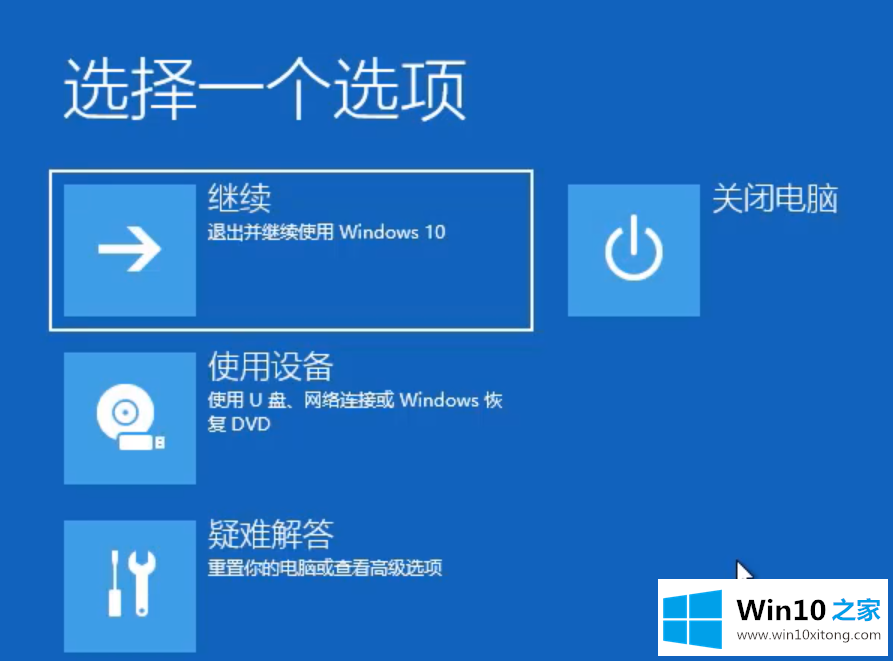
2.进入后,单击重置这台电脑,然后选择所需的选项,最后单击初始化。

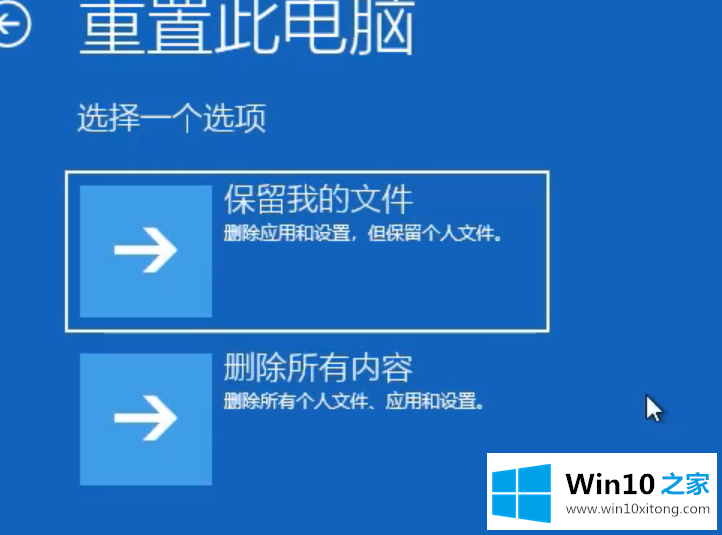
根据上面提供的方法,win10电脑开机显示恢复界面的问题就可以很轻松的解决了。如果你还有疑问,欢迎给本站留言。